كيفية إضافة الأصوات إلى iTunes
عادة ، يتم استخدام iTunes من قبل المستخدمين لإدارة أجهزة Apple من جهاز كمبيوتر. على وجه الخصوص ، يمكنك نقل الأصوات إلى الجهاز باستخدامها ، على سبيل المثال ، كإشعارات لرسائل SMS الواردة. ولكن قبل ظهور الأصوات على جهازك ، يجب إضافتها إلى iTunes.
لأول مرة تعمل في برنامج iTunes ، يواجه كل مستخدم تقريبًا بعض الصعوبات في أداء مهام معينة. المسألة هي ، على سبيل المثال ، في نفس نقل الأصوات من الكمبيوتر في iTunes ، من الضروري ملاحظة بعض القواعد التي بدونها يتم إضافة الأصوات في البرنامج ولن تكون كذلك.
محتوى
كيفية إضافة الأصوات إلى Atyuns؟
إعداد الصوت
لتثبيت الصوت الخاص بك على جهاز iPhone أو iPod أو iPad على رسالة أو مكالمة واردة ، يجب عليك إضافته إلى iTunes ، ثم مزامنته مع الجهاز. قبل أن تضيف صوتًا إلى iTunes ، تحتاج إلى التأكد من استيفاء الفروق الدقيقة التالية:
1. مدة الإشارة الصوتية ليست أكثر من 40 ثانية.
2. الصوت لديه تنسيق موسيقي m4r.
يمكن بالفعل العثور على الصوت جاهزًا على الإنترنت وتنزيله على جهاز الكمبيوتر الخاص بك ، وإنشاءه بنفسك من أي ملف موسيقى متوفر على جهاز الكمبيوتر الخاص بك. حول كيف يمكنك إنشاء صوت لأجهزة iPhone أو iPad أو iPod باستخدام الخدمة عبر الإنترنت وبرنامج iTunes ، الذي تم إخباره مسبقًا على موقعنا على الويب.
اقرأ أيضا: كيفية إنشاء نغمة رنين لـ iPhone وإضافتها إلى جهازك
إضافة الأصوات إلى iTunes
أضف الأصوات المتاحة على جهاز الكمبيوتر الخاص بك إلى iTunes بطريقتين: باستخدام مستكشف Windows وقائمة iTunes.
لإضافة صوت إلى iTunes من خلال Windows Explorer ، تحتاج إلى فتح نافذتين على الشاشة في وقت واحد: iTunes والمجلد حيث يكون الصوت مفتوحًا. ما عليك سوى سحبها إلى نافذة iTunes وسيدخل الصوت تلقائيًا في قسم الأصوات ، بشرط أن يتم استيفاء جميع الفروق الدقيقة المذكورة أعلاه.
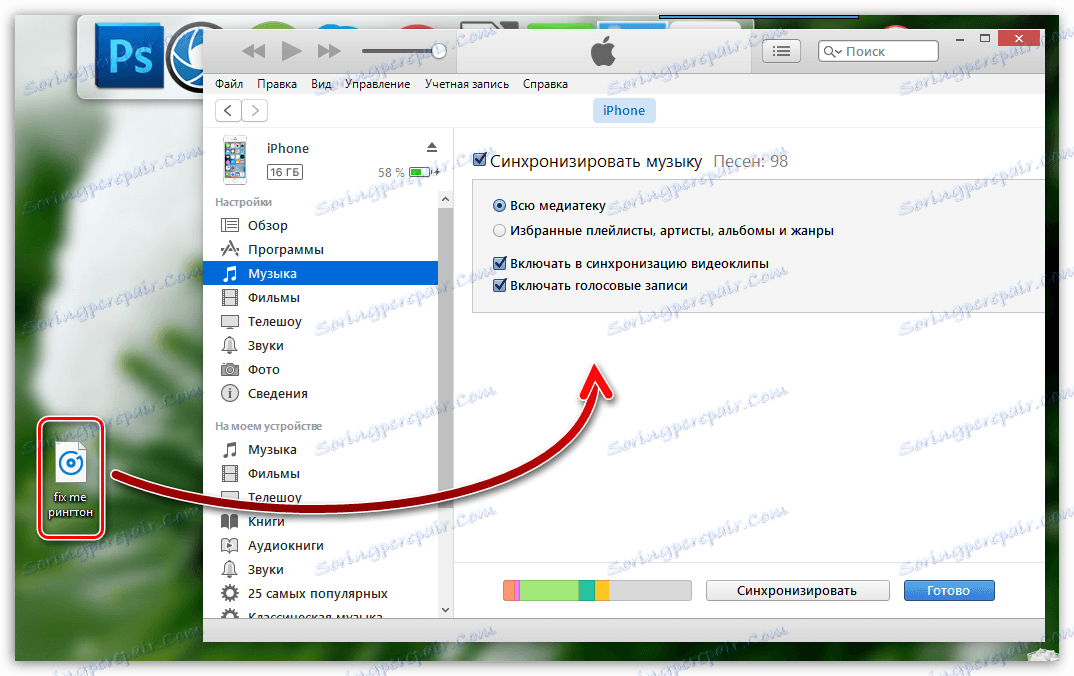
لإضافة صوت إلى iTunes من قائمة البرنامج ، انقر فوق الزر "ملف" في الزاوية العلوية اليسرى ، ثم انتقل إلى "إضافة ملف إلى المكتبة" .
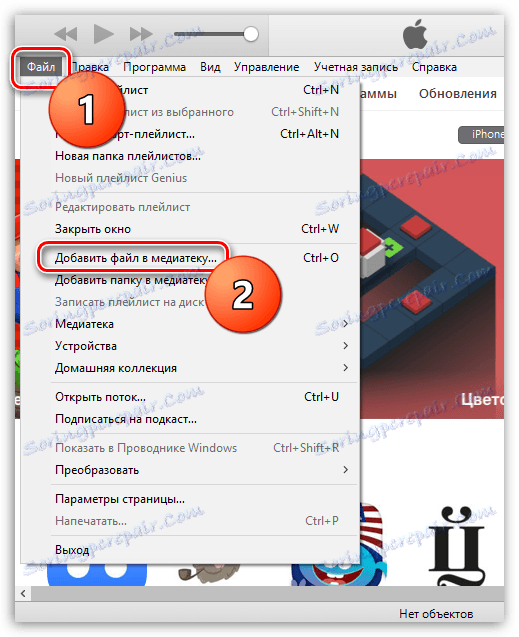
سيظهر مستكشف Windows على الشاشة ، حيث ستحتاج إلى الانتقال إلى المجلد حيث يتم تخزين ملف الموسيقى الخاص بك ، ثم تحديده بنقرة ماوس مزدوجة.
لعرض قسم iTunes الذي يتم فيه تخزين الأصوات ، انقر فوق في الزاوية اليسرى العليا من اسم القسم الحالي ، ثم في القائمة الإضافية المعروضة ، حدد العنصر "أصوات" . إذا لم يكن لديك هذا العنصر ، انقر فوق الزر "تحرير القائمة" .
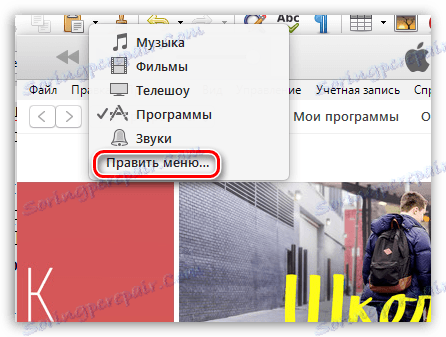
في النافذة التي تفتح ، حدد المربع "أصوات" ، ثم انقر فوق الزر "إنهاء" .
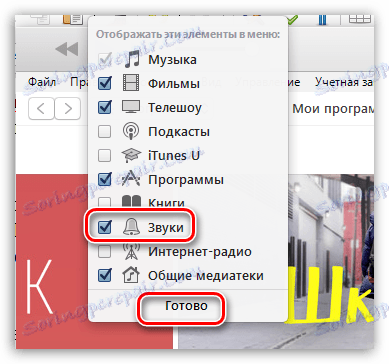
من خلال فتح قسم "الأصوات" ، تعرض الشاشة قائمة بجميع ملفات الموسيقى التي يمكن تثبيتها على جهاز Apple كنغمة رنين أو رسالة صوتية للرسائل الواردة.
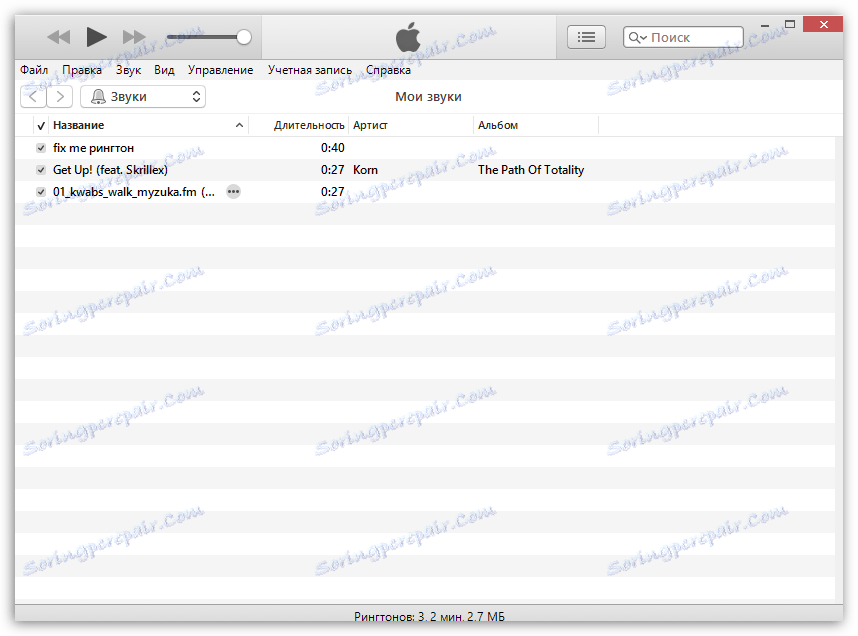
كيف أقوم بمزامنة الأصوات مع جهاز Apple؟
الخطوة الأخيرة هي نسخ الأصوات إلى أداتك. لتنفيذ هذه المهمة ، قم بتوصيلها بالكمبيوتر (باستخدام كبل USB أو مزامنة Wi-Fi) ، ثم انقر فوق iTunes على رمز الجهاز المعروض.
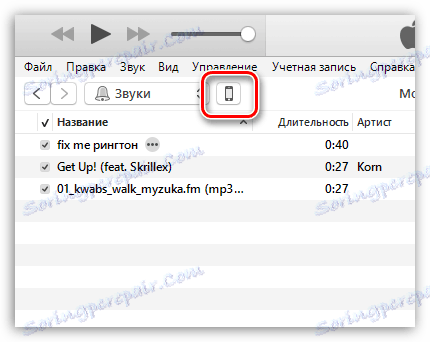
في الجزء الأيسر من النافذة ، انتقل إلى علامة التبويب "الأصوات" . يجب أن تظهر علامة التبويب هذه في البرنامج فقط بعد إضافة الأصوات إلى iTunes.
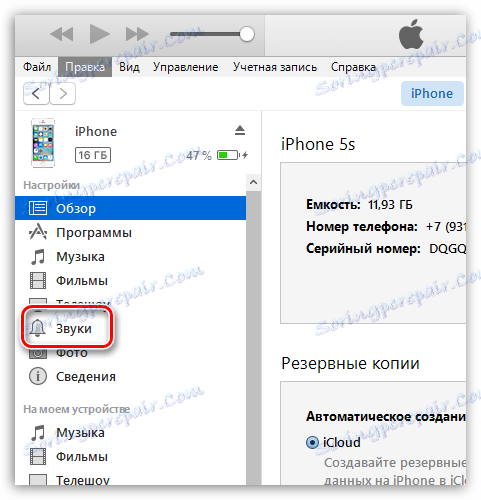
في النافذة التي تفتح ، حدد المربع "مزامنة الأصوات" ، ثم حدد أحد الخيارين المتاحين: "كل الأصوات" ، إذا كنت تريد إضافة إلى جهاز Apple جميع الأصوات المتوفرة في iTunes ، أو "الأصوات المحددة" ، من الضروري ملاحظة الأصوات التي ستتم إضافتها إلى الجهاز.
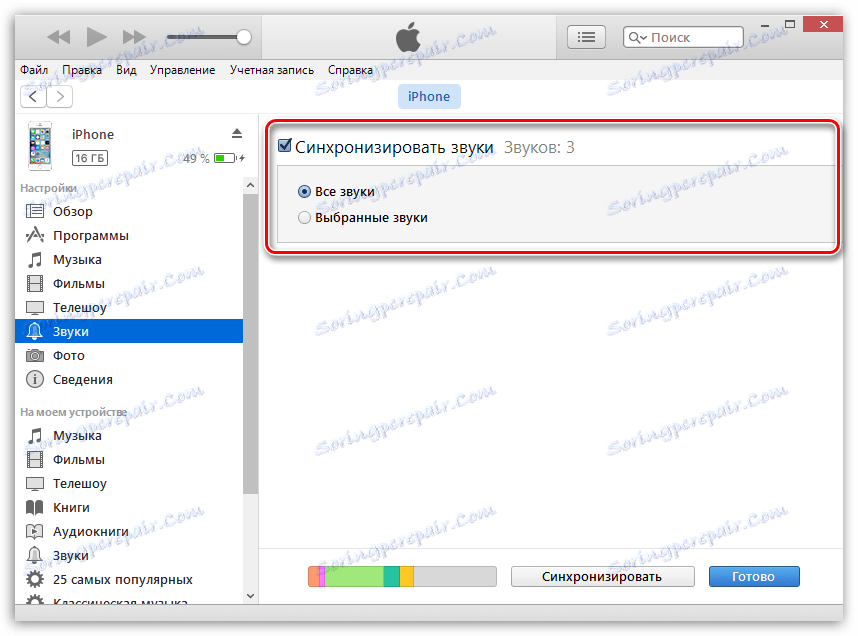
أكمل عملية نقل المعلومات إلى الجهاز من خلال النقر على زر "تزامن" ("تطبيق") في الجزء السفلي من النافذة.
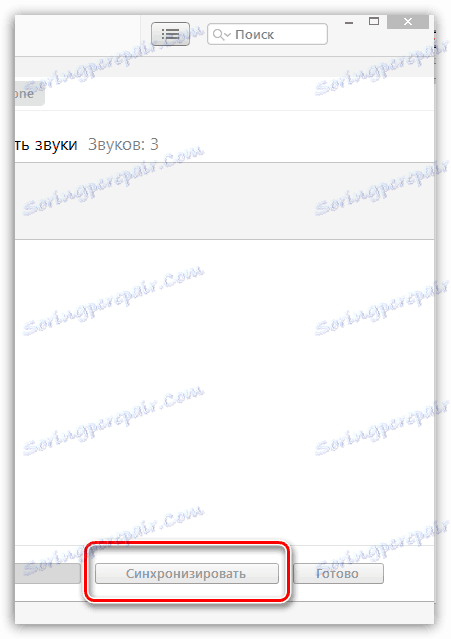
من الآن فصاعدا ، ستتم إضافة الأصوات إلى جهاز Apple الخاص بك. لتغيير ، على سبيل المثال ، صوت رسالة SMS واردة ، افتح تطبيق الإعدادات على جهازك ، ثم انتقل إلى قسم الأصوات .
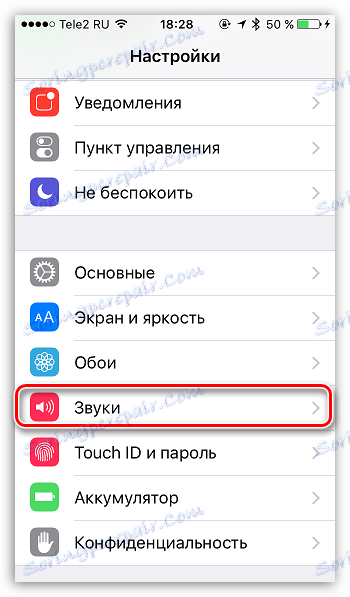
افتح عنصر "صوت الرسالة" .
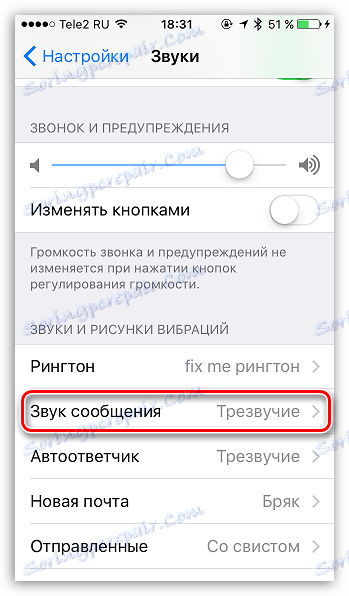
في كتلة "نغمات الرنين" ، ستكون الأصوات الأولى في القائمة هي أصوات المستخدم. ما عليك سوى النقر على الصوت المحدد ، مما يجعله الأصوات الافتراضية للرسائل.

إذا كنت تفهم قليلاً ، ثم بعد فترة من الوقت يصبح استخدام برنامج iTunes أكثر راحة وراحة بسبب إمكانية تنظيم مكتبة.
